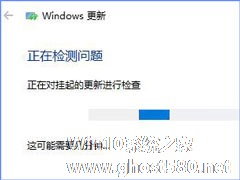-
如何修复Windows Update组件以解决Win10无法自动更新的问题?
- 时间:2024-11-23 00:54:49
大家好,今天Win10系统之家小编给大家分享「如何修复Windows Update组件以解决Win10无法自动更新的问题?」的知识,如果能碰巧解决你现在面临的问题,记得收藏本站或分享给你的好友们哟~,现在开始吧!
如何修复Windows Update组件以解决Win10无法自动更新的问题?老司机都知道Win10的自动更新机制是通过Windows Update相关组件的正常运作来实现的,如果Windows Update组件受损,则会导致Win10系统无法自动更新。如果大家有遇到Win10系统无法自动更新的情况,只要按照以下步骤修复Windows Update组件即可。
具体如下:
方法一:运行Windows更新疑难解答程序
1、Windows10自带全面的疑难解答程序,进入“设置 - 更新和安全 - 疑难解答”,即可在“启动并运行”区域找到“Windows更新”选项,选中它即可显示“运行疑难解答”按钮。如图:

2、点击该按钮即可运行Windows更新疑难解答程序。如图:

3、按照提示进行检查与修复即可。
方法二:重置Windows Update
艾薇百科之前已经分享过重置Windows Update服务(wuauserv)的方法,但Windows更新除了依赖wuauserv服务,还包括其他相关服务及组件,所以下面艾薇百科来分享一下如何重置整个的Windows Update相关组件及服务。
1、停止 Windows Update 相关服务
以管理员身份运行命令提示符,依次运行以下命令:
- 01sc stop wuauserv
- 02sc stop bits
- 03sc stop appidsvc
- 04sc stop cryptsvc
2、sc stop cryptsvc2. 重新注册 Windows Update 相关 DLL 文件
依次运行以下命令:
- 01regsvr32.exe /s atl.dll
- 02regsvr32.exe /s urlmon.dll
- 03regsvr32.exe /s mshtml.dll
- 04regsvr32.exe /s shdocvw.dll
- 05regsvr32.exe /s browseui.dll
- 06regsvr32.exe /s jscript.dll
- 07regsvr32.exe /s vbscript.dll
- 08regsvr32.exe /s scrrun.dll
- 09regsvr32.exe /s msxml3.dll
- 10regsvr32.exe /s msxml6.dll
- 11regsvr32.exe /s actxprxy.dll
- 12regsvr32.exe /s softpub.dll
- 13regsvr32.exe /s wintrust.dll
- 14regsvr32.exe /s dssenh.dll
- 15regsvr32.exe /s rsaenh.dll
- 16regsvr32.exe /s cryptdlg.dll
- 17regsvr32.exe /s oleaut32.dll
- 18regsvr32.exe /s ole32.dll
- 19regsvr32.exe /s shell32.dll
- 20regsvr32.exe /s wuapi.dll
- 21regsvr32.exe /s wuaueng.dll
- 22regsvr32.exe /s wups.dll
- 23regsvr32.exe /s wups2.dll
- 24regsvr32.exe /s qmgr.dll
- 25regsvr32.exe /s wudriver.dll
regsvr32.exe /s wudriver.dllPS:如果觉得一个一个地运行太麻烦,可以把以上命令粘贴到记事本中,然后把后缀扩展名 .txt 修改为 .bat ,双击运行即可批量运行以上命令。
3、重置 winsock 等网络配置
依次运行以下命令:
- 01ipconfig /flushdns
- 02netsh winsock reset
- 03netsh winsock reset proxy
4、清理 Windows Update 缓存文件
依次运行以下命令:
- 01rmdir %systemroot%\SoftwareDistribution /S /Q
- 02rmdir %systemroot%\system32\catroot2 /S /Q
5、重新启动 Windows Update 相关服务
依次运行以下命令:
- 01sc start bits
- 02sc start wuauserv
- 03sc start appidsvc
- 04sc start cryptsvc
sc start cryptsvc最后,重启系统。
方法三:使用Win10自带的DISM工具修复Windows Update组件
以管理员身份运行CMD命令提示符,运行以下命令:
- 01DISM.exe /Online /Cleanup-image /Restorehealth
该命令可自动修复损坏或丢失的Windows系统文件。如果提示需要Windows安装源文件,则只需装载Win10 ISO镜像,然后在上述命令后添加安装文件install.wim路径即可。完整命令示例如下:
- 01DISM.exe /Online /Cleanup-Image /RestoreHealth/Source:H:\sources\install.wim:1 /LimitAccess
PS:命令中的 H: 为虚拟光驱盘符,install.wim后面的数字 1 指代Win10二合一版本ISO镜像中的Win10 Pro系统。修复完成以后会生成日志文件,路径为 %windir%/Logs/CBS/CBS.log ,你可以查看到修复的系统文件详情。
以上就是修复Windows Update组件以解决Win10无法自动更新问题的三种操作方法,大家可以选择自己喜欢的方法进行修复,希望可以帮助到大家。
以上就是关于「如何修复Windows Update组件以解决Win10无法自动更新的问题?」的全部内容,本文讲解到这里啦,希望对大家有所帮助。如果你还想了解更多这方面的信息,记得收藏关注本站~
文章★来①自Win10系统之家,未经同意不得转载!
相关文章
-
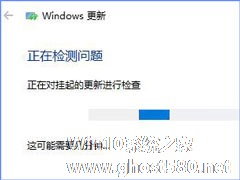
如何修复Windows Update组件以解决Win10无法自动更新的问题?
如何修复WindowsUpdate组件以解决Win10无法自动更新的问题?老司机都知道Win10的自动更新机制是通过WindowsUpdate相关组件的正常运作来实现的,如果WindowsUpdate组件受损,则会导致Win10系统无法自动更新。如果大家有遇到Win10系统无法自动更新的情况,只要按照以下步骤修复WindowsUpdate组件即可。
具体如下:
... -

Win10系统的注册表编辑器按F3可以打开搜索功能,搜索你想要的注册表项。有些用户无法搜索注册表,一直显示正在搜索注册表,但是就是不出结果,这个时候该怎么办呢?
参考方法:
1.在命令行以管理员运行sfc/scannow命令,修复一下。
2.打开注册表,单击编辑-权限-查看当前的账户下面是否是完全控制。
3.尝试到服务里面将Window... -

魔兽争霸是一款经典的网络大型游戏,很多用户都喜欢玩的一款游戏。但最近,有用户在Win10的系统上玩魔兽争霸时,遇到了无法创建地图的问题,然后提示:该图太大了,请选择另外一张地图。这是什么情况?遇到这样的问题我们要如何去解决呢?下面就和大家说一下如何解决Win10玩魔兽争霸无法创建地图的问题。
步骤如下:
1、先要知道当前魔兽的版本号是1.20还是1.24的,打... -

如何解决Win10系统下elecworks无法连接到数据库的问题?
Win10系统的用户电脑已经有安装TIA博途了,但在安装SW2016时,总会遇到SW elecworks连接不到数据库的问题。这该怎么办好呢?既然出现这样的问题,我们该如何去解决它呢?现在就由小编和大家说一下如何解决Win10系统下elecworks无法连接到数据库的问题。
具体步骤如下:
- Win10教程
-
-
操作系统排行榜
更多>> -
- Ghost Win8.1 64位 老机精简专业版 V2023.02
- 【老机专用】Ghost Win8 32位 免费精简版 V2022.01
- 【致敬经典】Ghost Windows8 64位 免激活正式版 V2021.08
- 微软Windows8.1 32位专业版免激活 V2023.05
- Windows11 22H2 (22621.1778) X64 游戏美化版 V2023.06
- Windows11 22H2 (22621.1778) X64 专业精简版 V2023.06
- 笔记本专用 Ghost Win10 64位 专业激活版(适用各种品牌) V2022.08
- GHOST WIN8 X86 稳定专业版(免激活)V2022.07
- Windows8.1 64位 免费激活镜像文件 V2022.07
- Windows 8.1 64位 极速纯净版系统 V2022
-
Win10教程排行榜
更多>> -
- Win10双系统如何删除一个?Win10双系统删除其中一个的方法
- Win10提示此站点不安全怎么办?Win10提示此站点不安全的解决方法
- Win10经常提示assertion failed怎么办?Win10经常提示assertion failed的解决方法
- Win10如何进入高级选项?Win10进入高级选项的方法
- ROG幻14如何重装系统?重装ROG幻14笔记本的方法
- Win10玩地平线5闪退怎么办?Win10玩地平线5闪退的解决方法
- Win10玩NBA2K23闪退怎么办?Win10玩NBA2K23闪退的解决方法
- Win10网络栏只剩下飞行模式怎么办?Win10网络栏只剩下飞行模式的解决方法
- Win10玩Dota2卡顿怎么办?Win10玩Dota2卡顿的解决方法
- Win10系统怎么还原到某个时间点?Win10系统还原方法教学
- 热门标签
-